So beheben Sie das Fehlen einer Datei comctl32.DLL

- 2563
- 493
- Jesper Ehrig
Einführung
Für die vollständige Funktion des Windows -Betriebssystems verwendet seine Arbeit dynamische Bibliotheken mit der Erweiterung der DLL -Datei. Wenn das System beim Starten der Anwendung feststellt. Eine dieser wichtigen Komponenten ist die COMCTL32 -Datei.DLL. Wenn es nicht vorhanden ist, erhält das System einen Fehler, begleitet von einem der folgenden Texte:

Das System gibt einen Fehler an, dass die Datei somctl32 ist.DLL fehlt
- Die Seriennummer wurde in der Bibliothek Comctl32 nicht gefunden.DLL.
- Der Start des Programms ist unmöglich, da auf dem Computer kein Comctl32 vorhanden ist.DLL. Versuchen Sie, das Programm neu zu installieren.
- Es war nicht möglich, die Anwendung als COMCTL32 -Datei zu starten.DLL wurde nicht gefunden.
- COMCTL32 -Datei.DLL wurde nicht gefunden.
Am häufigsten tritt ein Fehler auf, wenn versucht wird, Spiele oder Programme zu starten, die eine diskrete Grafikkarte für ihre Arbeit erfordern. Diejenigen Benutzer, die normalerweise Hacking -Software oder Repaki anstelle von Originalbildern verwenden. Darüber hinaus hängt die Wahrscheinlichkeit seines Erscheinungsbilds nicht davon ab, welche Windows -Version Sie installiert haben. Es kann von beiden Besitzern der neuesten Windows 10 begegnet und bereits als veraltetes XP gelten.

Ein solches Problem kann alle Windows -Benutzer überholen
Wenn ein Fehler, der durch das Fehlen einer COMCTL32 -Datei verursacht wird, beim Arbeiten Ihres Computers auftritt.DLL, und Sie wissen nicht, was zu tun ist, empfehlen wir Ihnen, unsere detaillierten Anweisungen kennenzulernen. Wir werden alle möglichen Möglichkeiten berücksichtigen, wie Sie das Problem beheben können, das aufgetreten ist.
Mögliche Möglichkeiten zur Beseitigung der fehlenden Datei comctl32.DLL
Methode 1. Überprüfen des Systems auf das Vorhandensein von Viren
Der einfachste Weg, das Virus in das Betriebssystem zu fangen, besteht darin, ein Programm oder ein Spiel von einer unzuverlässigen Website herunterzuladen. Es kommt häufig vor, dass skrupellose Entwickler und Wiederholungskollektoren böswillige Dateien in ihrem Produkt anordnen, was systemisch wichtige Komponenten infizieren kann, beispielsweise die dynamische Bibliothek comctl32.DLL. Besonders oft sind Benutzer mit wenig Erfahrung Sünde, aber erfahrene Benutzer sind auch nicht daraus versichert. Mussten Sie feststellen, dass nach der Installation einer Art Programm eine Reihe unnötiger Software im Anhang installiert wurde? Sehr oft hat es auch einen viralen Charakter. Wie man sicherstellt?
- Öffnen Sie das Haupt -Antivirenfenster, gehen Sie zum Ereignisprotokoll und prüfen Sie, ob Einträge darin enthalten sind.DLL. Wenn die Datei keine kritische Bedrohung darstellt, wird sie am häufigsten unter Quarantäne gestellt, dh sie bleibt auf einer Festplatte, aber das Programm oder Spiel kann es nicht als Arbeiter verwenden. Versuchen Sie, die Datei wiederherzustellen, wenn Sie feststellen, dass sie als Virus erkannt wurde. Um in Zukunft nicht über den gleichen Rake zu stolpern, geben Sie in den Einstellungen eine Datei oder einen Programmordner oder Spiele in Ausnahmen ein.
- Verwenden Sie einen der beliebten kostenlosen Antivirenscanner, um das System auf böswillige Dateien zu überprüfen. Wir empfehlen Drweb Cureit oder Adwcleaner. Sie leisten hervorragende Funktionen, die ihnen zugeordnet sind, und sie können sie zusätzlich zum Erkennen von infizierten Dateien behandeln.
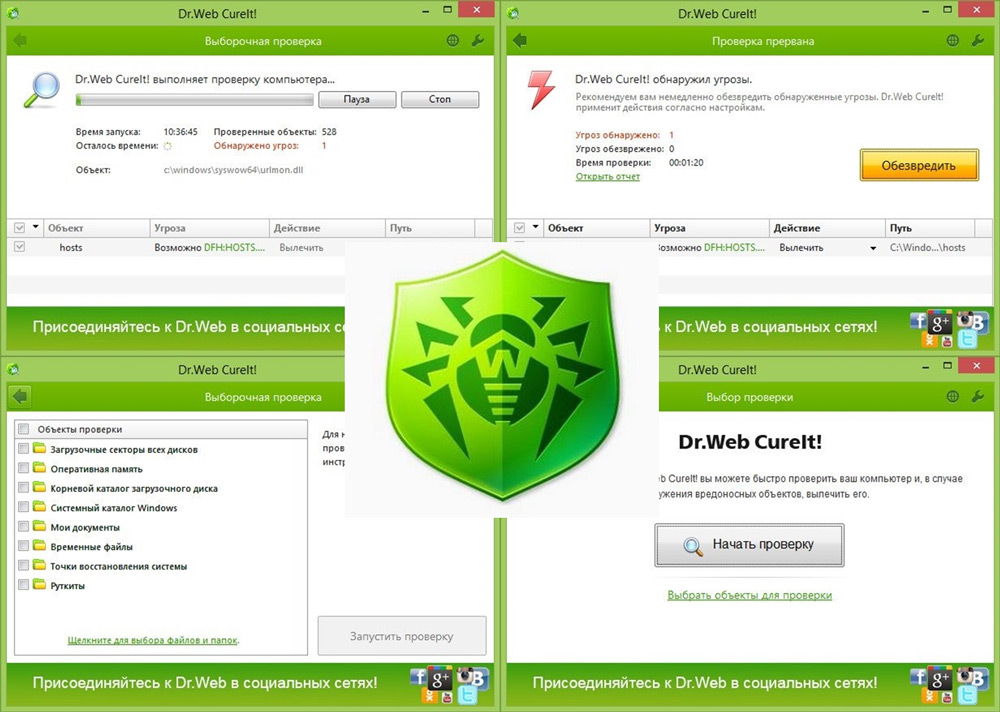
Scannen Sie den Computer mit dem DRWeb CureIt -Programm
Wenn die COMCTL32 -Datei.DLL konnte nicht wiederhergestellt werden, Sie müssen eine der folgenden Methoden verwenden. Einige von ihnen müssen helfen.
Methode 2. Wiederherstellung des Betriebssystems
Um im Falle einiger Fehler in der Arbeit zur Arbeitskonfiguration zurückkehren zu können. In Windows 7 und 8 wurde diese Funktion standardmäßig aktiviert. Bei einigen mehr oder weniger schwerwiegenden Fehlfunktionen war es möglich, die Wiederherstellungsfunktion neu zu starten und auszuwählen. In den neueren Problemen des Betriebssystems hat Microsoft standardmäßig diese Funktion gemacht, sodass diese Methode in jedem Fall weit funktionieren kann. Wie können Sie das Betriebssystem wiederherstellen??
Ohne Datenverlust. Variante 1.
- Gehen Sie zum Start - Systemsteuerung - System - Zusätzliche Systemparameter - Systemschutz - Wiederherstellung.
- Wenn das System neu gestartet wird, wird Ihnen eine Liste von Wiederherstellungspunkten angeboten, die das Datum und die Uhrzeit angeben, an denen sie hergestellt wurden.
- Wählen Sie, Sie benötigen Sie und folgen Sie die weitere Indikation.
Ohne Datenverlust. Option 2.
- Drücken Sie die Start -Taste - Bedienfeld - Wiederherstellung - Start der Systemwiederherstellung.
- Wenn die Funktion zuvor aktiviert war, werden Ihnen mehrere Wiederherstellungspunkte angeboten.
- Wählen Sie, Sie benötigen Sie und befolgen Sie weitere Anweisungen.
Mit Datenverlust.
Wenn Windows 10 auf Ihrem Laptop oder Computer installiert ist, können Sie die Einstellungen auf eine sehr regelmäßige Art und Weise auf das Betriebssystem auf die fabrischen Weise zurücksetzen. Um dies zu tun, brauchen Sie:
- Gehen Sie zu den Parametern (Win + I oder Start - Parametern) - Aktualisierung und Sicherheit - Wiederherstellung - Geben Sie den Computer in seinen ursprünglichen Zustand zurück.
- Wählen Sie, ob Sie Benutzerdateien verlassen möchten oder alles löschen können.
- Warten Sie auf die Reinigung und Neuinstallation von Fenstern. Vorhandene Dateien werden verwendet, sodass Sie kein Installationsdisk oder Flash -Laufwerk benötigen.
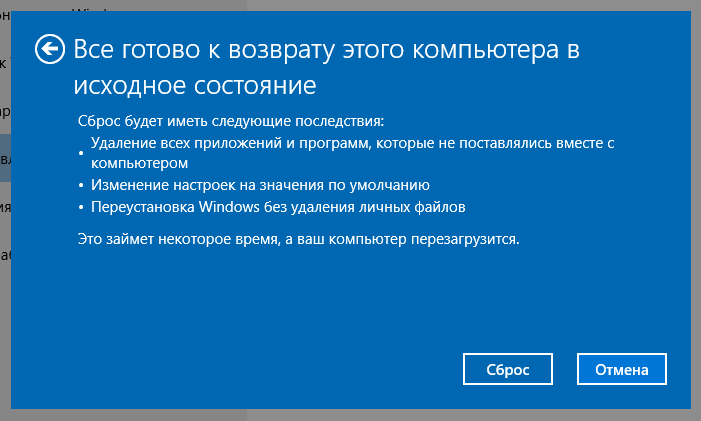
Gibt die Einstellungen des Betriebssystems in die Fabrik zurück
Benutzer älterer Versionen des Systems können Marken -Dienstprogramme für die von Eisenentwicklern bereitgestellte Wiederherstellung nutzen.
Methode 3. Neuinstallation eines nicht bearbeiteten Programms
Sehr oft comctl32 -Datei.DLL fehlt aufgrund des Problems mit der Anwendung selbst. Die häufigsten Opfer sind schlechte Umpakete, wenn unerfahrene Autoren vergessen, wichtige dynamische Bibliotheken in die Installationsdatei für vollständige Arbeiten aufzunehmen. Was du versuchen kannst? Installieren Sie einfach die Anwendung oder das Spiel neu, laden Sie am besten eine andere Versammlung herunter oder verwenden Sie eine andere Website. Vielleicht wird der Fehler nicht wieder vorkommen.
Methode 4. Windows -Registrierungsreinigung
Mit der aktiven Installation und der Vergülung der Software ist das Windows -Register sehr verstopft. In dieser Hinsicht können die Dateien im Systemabschnitt einfach nicht erkannt werden. Sie müssen das Systemregister nur mit einer speziellen Software reinigen, die im Internet viel kostenlos ist. Zu den beliebtesten Anwendungen für Registerreinigungen können wir CCleaner, Wise Registry Cleaner, Reginizer, Vit Registry Fix Free, Auslogics Cleaner, Avira RegistryCleaner anrufen. Sie sind sehr einfach zu bedienen und Sie können sich leicht mit ihnen befassen.

Damit die Registrierung nicht viel verstopft, verwenden Sie ein spezielles Dienstprogramm
Methode 5. DirectX und Treiber neu installieren oder aktualisieren
Auch ein eher wahrscheinlicher Grund für das Fehlen einer COMCTL32 -Datei.DLL ist eine veraltete Version der DirectX -Bibliothek oder eines Grafikfahrers. Sie wissen wahrscheinlich, dass DirectX ein spezieller Satz von Softwaredateien ist, mit denen verschiedene Windows -Software erstellt werden, insbesondere Computerspiele.
In der Regel ist das DirectX -Paket in die Installationsdatei des Spiels integriert und Sie müssen es nicht zusätzlich finden und installieren. Aber wenn es so passiert ist, dass es nicht auf Ihrem Computer installiert ist, kann es sehr einfach und ganz einfach und völlig frei von der offiziellen Microsoft -Website per Link (www (www) sein.Microsoft.Com/ru-ru/download/Bestätigung.ASPX?ID = 35) und dann als reguläres Programm installieren.
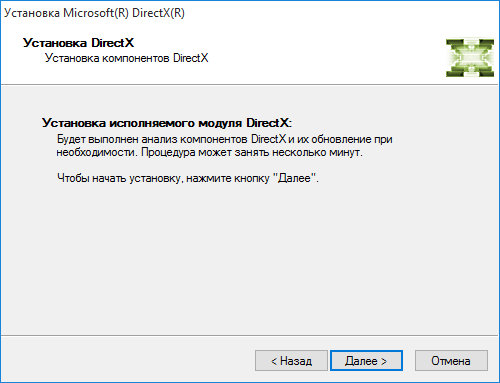
Installieren Sie den Treiber als reguläres Programm
Aktualisieren von Treibern für eine Grafikkarte
Es schadet auch nicht, die Treiber auf der Grafikkarte zu aktualisieren oder neu zu installieren. Sie können dies auf eine der folgenden Arten tun.
- Automatische Installation über den Geräte -Manager. Gehen Sie zu Start - Control Panel - Geräte -Manager. Im Abschnitt "Videoadapter" sehen Sie Ihren Grafikprozessor. Wenn der Treiber bereits installiert ist, wird der Hersteller und das Gerätemodell angezeigt. Klicken Sie auf die rechte Maustaste und wählen Sie dann den Treiber aktualisieren - Automatische Suche nach aktualisierten Treibern. Wenn das System feststellt, dass der Treiber aktualisiert werden muss, wird es heruntergeladen und automatisch installiert.
- Manuelle Installation. Dazu müssen Sie den Hersteller und Modell der Grafikkarte herausfinden, um zur Website zu gehen und die richtige Version des Treibers herunterzuladen. Informationen können im Geräte -Dispatcher angezeigt werden, sofern die bereits in den Anweisungen des Benutzers installierten Treibers installiert wurden, und Sie können auch auf der Seite des Laptops oder Computerherstellers im Internet herausfinden. Gehen Sie zur Website des Grafikkartenherstellers und wählen Sie Ihr Modell sowie die Version des verwendeten Betriebssystems aus. Installieren Sie nach dem Herunterladen den Treiber als reguläres Programm. Alle Aktionen werden automatisch durchgeführt.
- Manuelle Installation über den Geräte -Manager. In einigen Situationen wird der Fahrer möglicherweise nicht installiert, insbesondere oft, AMD -Grafikkarten beschweren sich über ein solches Problem. Packen Sie für eine solche Installation den heruntergeladenen Treiber aus, normalerweise wird er automatisch ausgepackt, woraufhin der Installationsprogramm die Installation der Systemtreiber beginnt. Sie müssen auf das Ende des Auspackens warten und dann die Installation stornieren. Der nächste Schritt für Sie ist der Übergang zum Geräte -Manager. Warum müssen Sie Ihre Grafikkarte finden, auf die rechte Schaltfläche klicken und den Treiber nacheinander aktualisieren. Suchen Sie nach Treibern auf diesem Computer und geben dann den Ordner mit dem an Treiber ausgepackt, klicken Sie weiter und warten Sie, warten Sie, während der Treiber installiert ist, und starten Sie dann Windows neu.
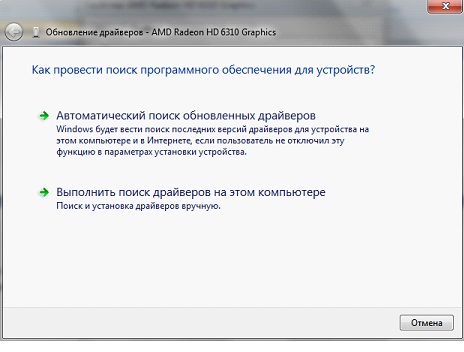
Wählen Sie "Automatische Suche nach aktualisierten Treibern"
Methode 6. Systemdateiscanning
Eine weitere relativ effektive Option besteht darin, eine Befehlszeile für Scanning -Systemdateien zu starten. Was tun dafür?
Geben Sie in der Suchleiste die "Befehlszeile" ein, führen Sie sie im Namen des Administrators aus. Kopieren Sie dann von hier und fügen Sie den Befehl SFC /Scannow ein. Das Scannen des Systemabschnitts beginnt automatisch und bei Bedarf, um ihn zu beheben, wird Ihnen ein Leitfaden angeboten. Mit einem hohen Maß an Wahrscheinlichkeit benötigen Sie eine Installationsdiskette oder ein Flash -Laufwerk.
Methode 7. Manuelle Dateiinstallation
In einigen Fällen kann diese Methode helfen, aber wir empfehlen sie dennoch nicht, sie anzuwenden, da die Version der COMCTL32 -Datei möglich ist.DLL mit einer Version des installierten DirectX -Pakets. Wenn Sie sich entscheiden, es zu verwenden, unternehmen Sie jedoch die folgenden Schritte:
- Gehen Sie zur Seite (www.DLL.ru/files/comctl32-dll.HTML) und wählen Sie eine für Ihre Version des Betriebssystems geeignete Datei aus der allgemeinen Liste.
- Laden Sie das Archiv mit der Datei herunter und packen Sie sie aus.
- Verschieben Sie es je nach Bit Ihrer Fenster in den Systemordner:
32 Bit - C: \ Windows \ System32,
64 Bits - C: \ Windows \ Sywow64.
- Wenn Sie eine Auflösung von Dateiänderungen im Systemordner anfordern, klicken Sie auf "Zulassung".
- Versuchen Sie, das Spiel oder das Programm zu starten.
Andere mögliche Methoden
Wenn Sie feststellen, dass keine der erweiterten Optionen für Sie geeignet war und der Abwesenheit Fehler der COMCTL32 -Datei.DLL wurde nicht beseitigt. Verwenden Sie eine der folgenden Empfehlungen.
- Versuchen Sie, die dynamische Bibliothek von einem anderen Computer zu übertragen, auf dem dieselbe Windows -Version installiert ist. Die Datei befindet sich in den folgenden Ordnern:
32 Bit - C: \ Windows \ System32,
64 Bits - C: \ Windows \ Sywow64.
- Aktualisieren Sie Ihre Betriebsversion von Windows regelmäßig über das Update Center. Sehr oft gibt es Updates, die den Computer verbessern können.
- Installieren Sie Fenster mithilfe des ursprünglichen Installationsbildes neu.
Abschluss
Haben Sie es geschafft, das Problem zu beheben?? Wenn ja, schreiben Sie in die Kommentare, welche Methode für Sie geeignet ist.

